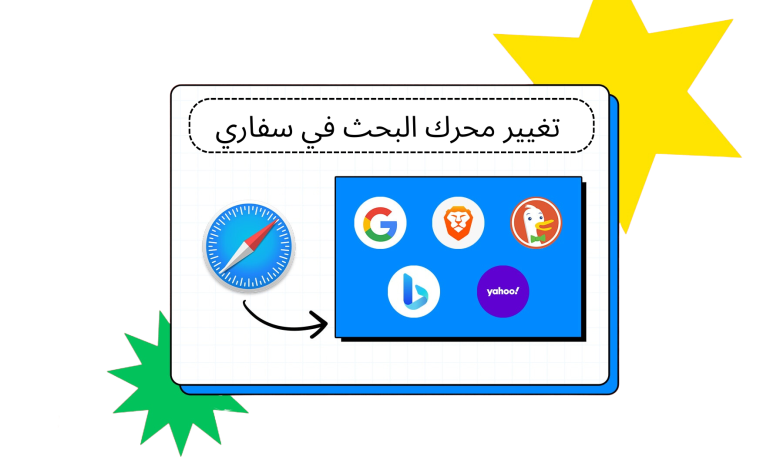
محركات البحث جزء أساسي من تجربتنا على الويب حيث تساعدنا في البحث عن المعلومات بسرعة وسهولة. في نظام التشغيل iOS على الآيفون والآيباد ونظام التشغيل macOS على الكمبيوتر الشخصي، تأتي سفاري Safari مع محرك بحث جوجل كافتراضي. ومع ذلك، إذا كنت ترغب في استخدام محرك بحث آخر، فيمكنك تغيير الخيار الافتراضي في سفاري. استمر في القراءة لمعرفة كيفية القيام بذلك.
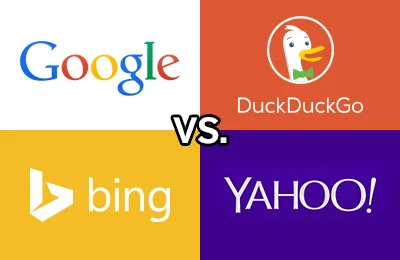
محتويات الصفحة
ما هي محركات البحث المتاحة في سفاري؟
قبل المتابعة، دعنا نلقي نظرة على أنواع محركات البحث المتاحة في سفاري.
Google: إنها خيار رائع لأي شخص يبحث عن نتائج بحث سريعة وقوية. إنها الأكثر شهرة وتقدم مجموعة مذهلة من الميزات، بما في ذلك الإكمال التلقائي والبحث الصوتي والنتائج المخصصة.
Yahoo: إنها محرك بحث شهير آخر معروف بمحتواه في الأخبار والرياضة والترفيه. كما يوفر للمستخدمين تاريخ بحث مخصص، والبحث بالواقع المعزز، وميزة “My Yahoo” الابتكارية.
Bing: هذا المحرك المملوك لشركة مايكروسوفت رائع لأي شخص يحب تخصيص تجربة البحث الخاصة به. بالإضافة إلى واجهة المستخدم الأنيقة ومحرك البحث القوي، يوفر أيضًا مجموعة من الإضافات والملحقات لتعزيز تجربة البحث الخاصة بك.
DuckDuckGo: هذا المحرك لا يتعقب بيانات المستخدمين ويركز على الخصوصية. إنه رائع لأي شخص يقدر خصوصيته ويريد تجنب النتائج المخصصة للبحث.
Ecosia: هو محرك بحث مختلف. إنه يستخدم الأرباح من محرك بحثه لمساعدة في زراعة الأشجار في المناطق التي تحتاج إليها أكثر. إنه خيار رائع لأي شخص يريد أن يؤدي دوره في حماية الكوكب.
دعنا نغير محرك البحث الافتراضي في Safari.
تغيير محرك البحث الافتراضي في سفاري على الآيفون والآيباد:
- قم بفتح تطبيق الإعدادات على جهاز iPhone الخاص بك -> اضغط على سفاري.
- اختر محرك البحث -> اختر أي محرك بحث تفضله.
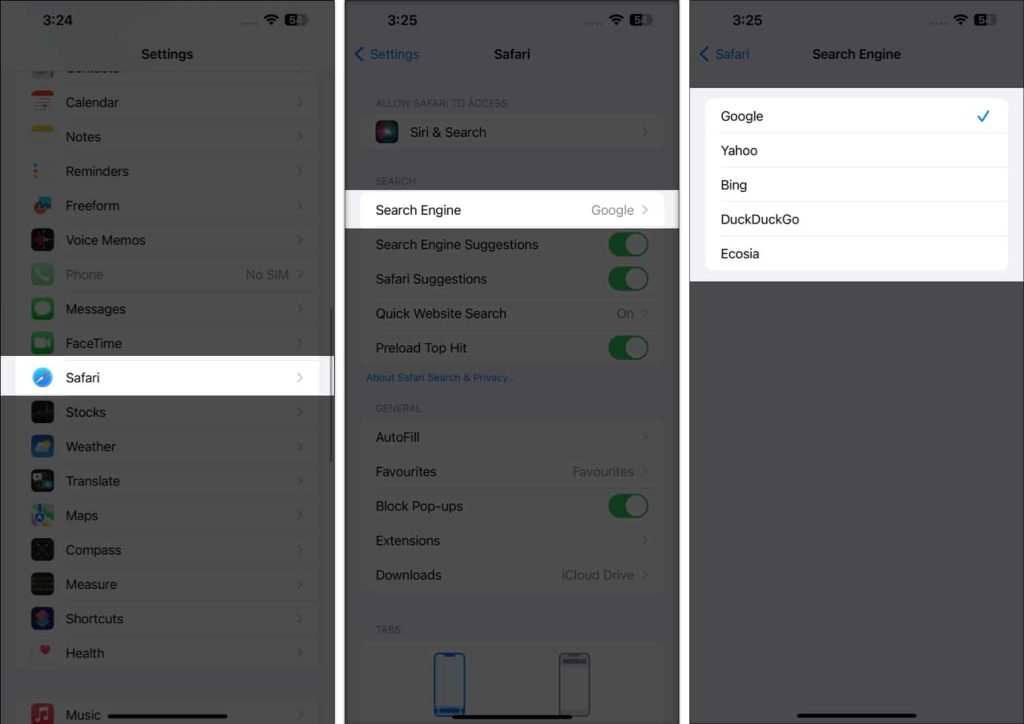
تذكر، تغيير محرك البحث الافتراضي في سفاري سيؤدي إلى توفير نفس محرك البحث في التصفح الخاص أيضًا.
كيفية تغيير محرك البحث الافتراضي في سفاري على ماك
- ابدأ بفتح متصفح Safari.
- من شريط القائمة في الأعلى ، حدد Safari ثم انتقل إلى الإعدادات. في macOS Monterey أو الإصدارات الأقدم، سترى تفضيلات.
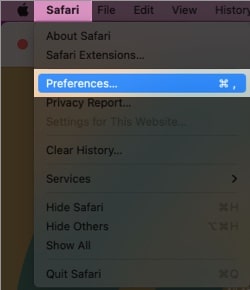
- انتقل إلى علامة التبويب البحث.
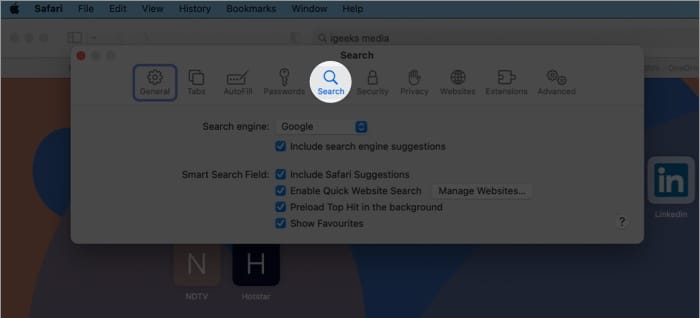
- انقر على القائمة المنسدلة بجوار خيار محرك البحث.
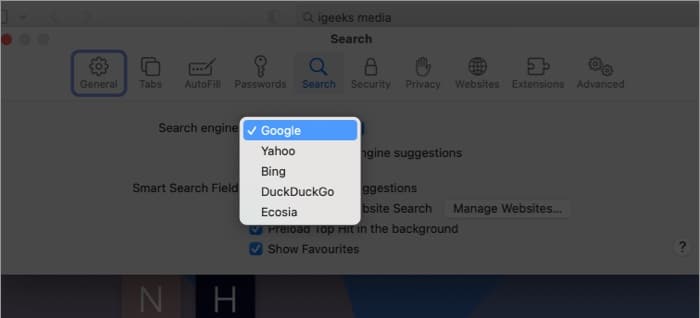
- الآن، اختر محرك البحث الذي تفضله.
ملاحظة: بدلاً من ذلك، يمكنك النقر فوق أيقونة البحث في شريط البحث للتبديل بين محركات البحث المختلفة بنقرة واحدة.
تحسين تجربة استخدام سفاري
إصلاح المشاكل الشائعة في متصفح سفاري يمكن أن تكون مهمة صعبة. لتسهيل الأمور ، قمنا بتجميع بعض النصائح والحيل المفيدة للحصول على أفضل تجربة استخدام سفاري. فيما يلي بعض النصائح الأخرى:
- يتم تحديث سفاري بانتظام لإصلاح الأخطاء وإضافة ميزات جديدة ، لذا تأكد من تثبيت أحدث إصدار دائمًا.
- يمكن لمسح ذاكرة التخزين المؤقت وملفات تعريف الارتباط في سفاري على iPhone و Mac مساعدتك في حل مشكلات تحميل المواقع ، لذا تأكد من مسحها بشكل دوري.
- قد تتداخل الإضافات والوظائف الإضافية في بعض الأحيان مع سفاري. جرب تعطيلها لمعرفة ما إذا كانت هي السبب في مشكلتك.
- إذا كنت تواجه مشكلات في تحميل صفحات الويب ، جرب تغيير خادم DNS الخاص بك إلى خادم آخر.
باتباع الخطوات المذكورة في هذه المقالة، ستتمكن من تخصيص الإعدادات حسب تفضيلاتك. لا تتردد في طرح أي استفسارات لديك في التعليقات أدناه.
الأسئلة الشائعة
هل سيؤثر تغيير محرك البحث الافتراضي على تجربتي في التصفح بأي شكل آخر؟
لا ينبغي أن يؤثر تغيير محرك البحث الافتراضي على تجربتك في التصفح بأي شكل ملحوظ. ومع ذلك، قد تختلف النتائج التي تتلقاها اعتمادًا على المحرك الذي تختاره.
تغيير محرك البحث الافتراضي في سفاري
الآن، يمكنك التبديل بسهولة بين Google وBing وYahoo وEcosia وDuckDuckGo. مع مجموعة منتجات Apple المتنوعة، من المهم التأكد دائمًا من أنك تتحكم في ما يظهر في نتائج بحثك.
كيف يمكنني تنظيف ذاكرة التخزين المؤقتة (cache) وملفات الارتباط (cookies) في متصفح سفاري على جهازي؟
1.افتح متصفح سفاري على جهازك.
2.اختر Safari في القائمة العلوية، ثم اختر Preferences.
3.انتقل إلى علامة تبويب Privacy.
4.اختر “Manage Website Data” لمسح ملفات الارتباط (cookies) أو “Remove All Website Data” لمسح ذاكرة التخزين المؤقتة (cache) وملفات الارتباط (cookies) معًا.



